
- •Введение
- •Практическая работа №1 Основы работы с программой. Общий вид программы
- •Перемещение по страницам.
- •Способы выделения данных
- •Ввод данных
- •Исправление данных
- •Отмена ошибочных действий
- •Практическое задание №1.
- •Практическая работа №2 Формулы Ввод формул
- •Относительная и абсолютная адресация
- •Использование функций
- •Практическое задание №2. Первый уровень сложности
- •Практическое задание №2. Второй уровень сложности
- •Контрольное задание №1 Формирование таблиц
- •Практическая работа №3 Копирование и перемещение данных Использование буфера обмена
- •Перемещение и копирование с помощью мыши
- •Очистка данных
- •Вставка данных
- •Специальная вставка
- •Практическое задание №3. Первый уровень сложности
- •Практическое задание №3. Второй уровень сложности
- •Практическая работа №4 Форматирование Форматирование ячеек
- •Использование автоформата
- •Условное форматирование
- •Изменение ширины столбцов и высоты строк
- •Скрытие и отображение строк и столбцов
- •Практическое задание №4. Первый уровень сложности
- •Практическое задание №4. Второй уровень сложности
- •Контрольное задание №2 Форматирование таблиц
- •Практическая работа №5 Автозаполнение Использование маркера автозаполнения
- •Создание пользовательских списков автозаполнения
- •Быстрое заполнение повторяющихся записей в столбце
- •Практическое задание №5. Первый уровень сложности
- •Практическое задание №5. Второй уровень сложности
- •Контрольное задание №3 Использование автозаполнения
- •Работа с несколькими листами одновременно
- •Практическое задание №6. Первый уровень сложности
- •Практическое задание №6. Второй уровень сложности
- •Практическая работа №7 Работа с данными
- •Сортировка.
- •Работа с фильтрами.
- •Промежуточные итоги.
- •Условия для базы данных
- •Практическое задание №7. Первый уровень сложности
- •Практическое задание №7. Второй уровень сложности
- •Контрольное задание №4 Работа с данными
- •Практическая работа №8 Печать документа Предварительный просмотр документа
- •Разметка страниц для печати
- •Вкладка – «лист»
- •Средства установки разрыва страниц.
- •Практическое задание №8. Первый уровень сложности
- •Практическое задание №8. Второй уровень сложности
- •Практическая работа №9 Создание диаграмм
- •Требования к данным
- •Элементы двумерной диаграммы
- •Элементы объемной диаграммы
- •Создание нового листа диаграммы с помощью меню Вставка
- •Выбор типа диаграммы
- •Редактирование диаграммы
- •Практическое задание №9. Первый уровень сложности
- •Практическое задание №9. Второй уровень сложности
- •Контрольное задание №5 Работа с диаграммами.
- •Практическая работа №10 Сводная таблица
- •Работа с макетом
- •Работа с панелью инструментов «Сводные таблицы».
- •Практическое задание №10.
- •Контрольное задание №6 Создание сводных таблиц
- •Практическая работа №11 Обмен данными в Word и Excel.
- •Практическое задание №11.
- •Практическая работа №12 Консолидация данных Предусмотрено несколько способов консолидации:
- •Консолидация данных с использованием трехмерных ссылок
- •Консолидация данных по расположению
- •Консолидация данных по категориям
- •Задание исходных областей консолидируемых данных
- •Рассмотрим на примере.
- •Маскаева Ирина Владимировна Дробышевский Виталий Александрович
- •В авторской редакции
Использование автоформата
Существуют встроеные образцы оформления таблицы. Для выбора образца используется команда Формат – Автоформат.
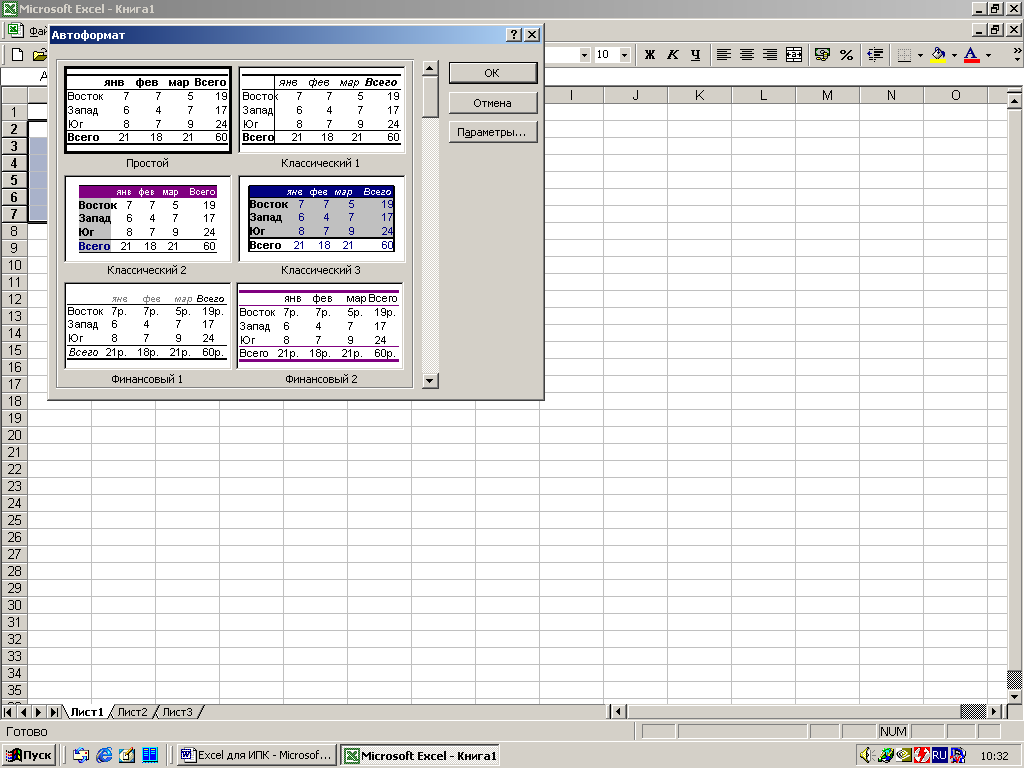
Рис. 15 Окно команды для выбора вариантов автоформатирования
Условное форматирование
Существует возможность выделить содержимое ячеек, для которых выполняется заданное условие. Например, надо выделить людей, у которых зарплата >200000.
Для этого, используется команда Формат – Условное форматирование.

Рис. 16 Окно команду для условного форматирования ячеек
Сначала задем условие, затем формат для ячеек, в которых выполнилось заданное условие (например цвет). Для задания формата используется кнопка «Формат»

Можно задавать несколько условий, для этого используется кнопка «А также>>».
Для удаления условий используется кнопка «Удалить».
Изменение ширины столбцов и высоты строк
Ш ирину
столбца и высоту строки можно изменять
с помощью мыши. Для этого подводим курсор
к границе между заголовками столбцов
(он примет вид
ирину
столбца и высоту строки можно изменять
с помощью мыши. Для этого подводим курсор
к границе между заголовками столбцов
(он примет вид
![]() )
и перетаскиваем. Изменяется ширина
столбца, который слева от курсора.
Остальные столбцы сдвигаются без
изменения размеров. Для строк –
аналогично.
)
и перетаскиваем. Изменяется ширина
столбца, который слева от курсора.
Остальные столбцы сдвигаются без
изменения размеров. Для строк –
аналогично.
Для изменения формата строк и столбцов используются команды Формат – Строка или Формат – Столбец.
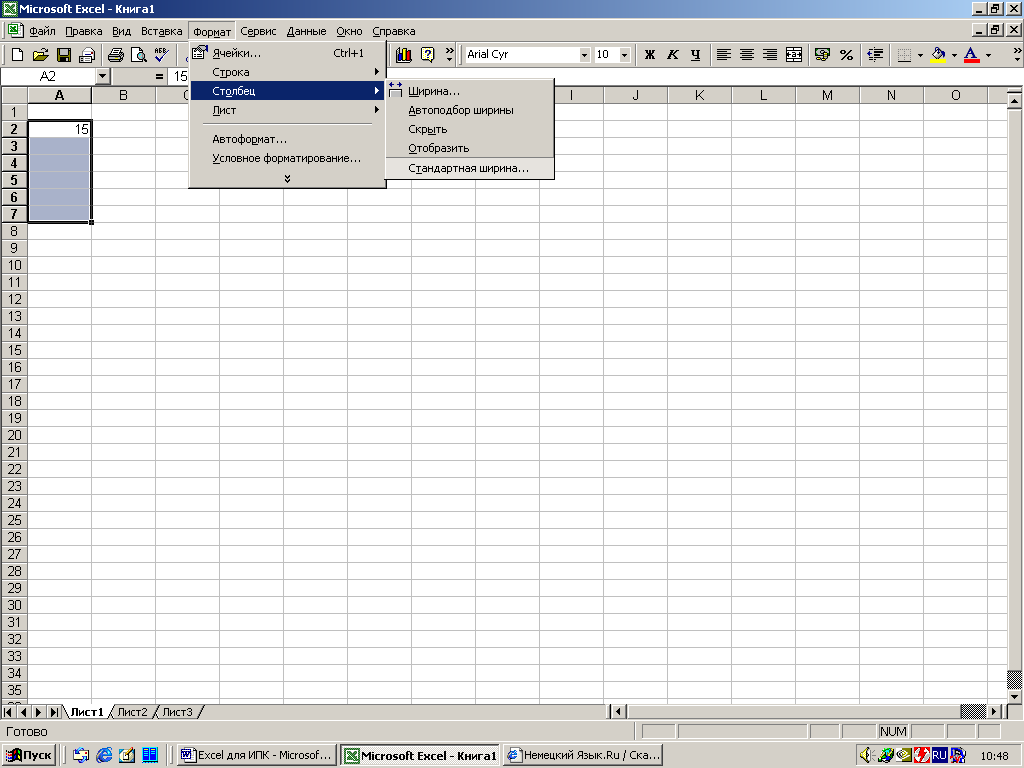
Рис. 17 Команда главного меню для форматирования столбцов
Команда Формат – Столбец – Автоподбор ширины устанавливает ширину столбца по размеру самых больших данных (для строк Формат – Строка – Автоподбор высоты)
Команда Формат – Столбец –Ширина устанавливает требуемую ширину столбца (ширина задается в символах).
Команда Формат – Строка– Высота устанавливает требуемую высоту строки (высота задается в пунктах).
Команда Формат – Столбец –Стандартная ширина и Формат – Строка– Стандартная высота устанавливает ширину столбца и высоту строки, заданные по умолчанию в программе.
Скрытие и отображение строк и столбцов
Имеется возможность скрыть столбцы или строки. Для этого используется команда Формат – Столбец ( Строка) – Скрыть.
Чтобы отобразить столбец надо выделить ячейки столбцов, между которыми находится скрытый столбец, и выполнить команду Формат – Столбец – Отобразить.

Рис. 18 Работа команды отображения скрытого столбца B
Наличиче скрытых столбцов можно увидеть из нумерации. Когда имеется скрытый столбец, соответствующая буква пропущена.
Если скрыт первый столбец или первая строка, тогда используется следующий алгоритм.
Команда Правка – Перейти и указываем адрес ячейки скрытого столбца или строки.
Команда Формат – Столбец – Отобразить.
Практическое задание №4. Первый уровень сложности
Открыть файл «Оклады». Далее использовать таблицу, сохраненную в этом файле.
Увеличить ширину столбца «Ф.И.О.».
Уменьшить ширину столбцов «Категория», «Табельный номер».
Удалить значение процента налога, задать для этой ячейки процентный формат и ввести значение процента заново.
Использовать для значений столбца «Оклад» денежный или финансовый формат.
Оформить таблицу с использованием автоформатов.
Практическое задание №4. Второй уровень сложности
Используя условное форматирование выделить людей с должностью «Бухгалтер».
Разместить название таблицы в объединенной ячейке.
Скрыть столбцы «Табельный номер» и «Должность». Полученную таблицу выделить и скопировать вправо от имеющейся таблицы.
Вернуться к первой таблице и отобразить скрытые столбцы.
